Si të shkruani shënime në OneNote 2013 në Android

Mësoni si të shkruani shënime në OneNote 2013 në Android me krijimin, hapjen dhe regjistrimin e shënimeve. Aplikoni strategji efektive për menaxhimin e shënimeve tuaja.
Trendi është shumë i popullarizuar në panelet dhe raportet e Excel. Një prirje është një masë e variancës për një interval të caktuar - zakonisht periudha kohore të tilla si ditë, muaj ose vite.
Linja të caktuara biznesi i nënshtrohen luhatjeve të mëdha të të dhënave nga muaji në muaj. Për shembull, një praktikë konsultimi mund të kalojë muaj pa një rrjedhë të qëndrueshme të të ardhurave përpara se të vijë një kontratë e madhe dhe të rrisë shifrat e shitjeve për disa muaj. Disa i quajnë këto ulje dhe ngritje sezonale ose cikle biznesi .
Sido që t'i quani ato, luhatjet e egra të të dhënave mund t'ju pengojnë të analizoni dhe paraqisni në mënyrë efektive tendencat. Kjo shifër tregon se si të dhënat shumë të paqëndrueshme mund të fshehin tendencat themelore.
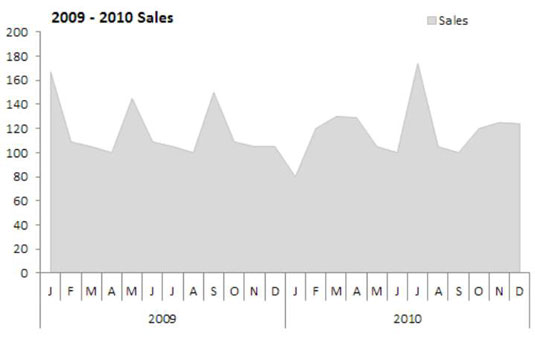
Këtu hyn koncepti i zbutjes. Zbutja bën pikërisht atë që tingëllon - detyron diapazonin midis vlerave më të larta dhe më të ulëta në një grup të dhënash të zbutet në një diapazon të parashikueshëm pa prishur përmasat e grupit të të dhënave.
Tani, mund të përdorni shumë teknika të ndryshme për të zbutur një grup të dhënash. Merrni një moment për të ecur nëpër dy nga mënyrat më të lehta për të aplikuar zbutjen.
Excel ka një mekanizëm të integruar zbutës në formën e një linje trendi mesatar në lëvizje. Kjo është, një linjë trendi që llogarit dhe paraqet mesataren lëvizëse në secilën pikë të të dhënave. Një mesatare lëvizëse është një operacion statistikor i përdorur për të gjurmuar modelet ditore, javore ose mujore.
Një mesatare tipike lëvizëse fillon të llogaritë mesataren e një numri fiks pikash të dhënash, më pas me çdo numër të ri të ditës (ose javës ose muajit), numri më i vjetër hiqet dhe numri më i ri përfshihet në mesatare. Kjo llogaritje përsëritet në të gjithë grupin e të dhënave, duke krijuar një prirje që përfaqëson mesataren në momente specifike në kohë.
Kjo shifër ilustron sesi linja e trendit të mesatares lëvizëse të Excel mund të ndihmojë në zbutjen e të dhënave të paqëndrueshme, duke theksuar një gamë të parashikueshme.
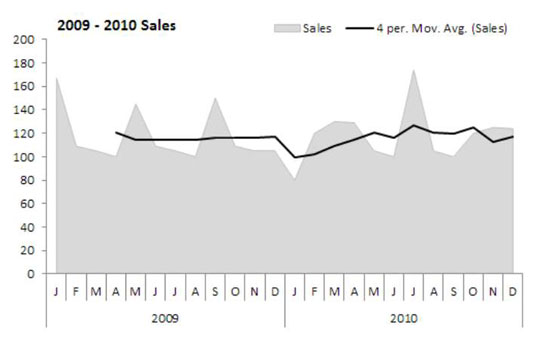
Në këtë shembull, është aplikuar një mesatare lëvizëse katërmujore.
Për të shtuar një linjë tendence mesatare lëvizëse, ndiqni këto hapa:
Klikoni me të djathtën mbi serinë e të dhënave që përfaqëson të dhënat e paqëndrueshme dhe më pas zgjidhni Shto Trendline.
Shfaqet kutia e dialogut Format Trendline, e paraqitur në këtë figurë.
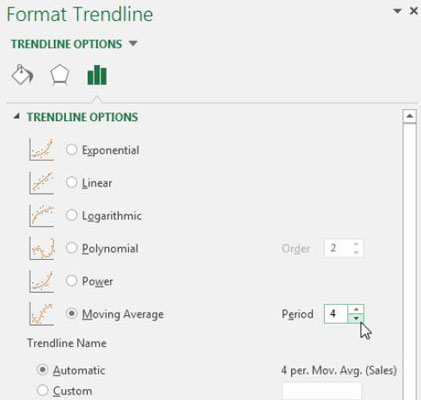
Në kutinë e dialogut Format Trendline, zgjidhni Moving Average dhe më pas specifikoni numrin e periudhave.
Në këtë rast, Excel do të jetë mesatarisht një linjë trendi lëvizëse katërmujore.
Si një alternativë ndaj linjave të prirjeve të integruara të Excel-it, mund të krijoni llogaritjen tuaj të zbutjes dhe thjesht ta përfshini atë si një seri të dhënash në grafikun tuaj. Në këtë figurë, një kolonë e llogaritur (e quajtur në mënyrë të përshtatshme Smoothing) ofron pikat e të dhënave të nevojshme për të krijuar një seri të lëmuar të të dhënave.
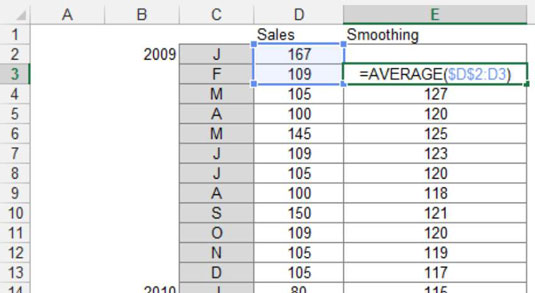
Në këtë shembull, rreshti i dytë i kolonës zbutës përmban një formulë të thjeshtë mesatare që mesatarizon pikën e parë të të dhënave dhe pikën e dytë të të dhënave. Vini re se referenca në pikën e parë të të dhënave (qeliza D2) është e kyçur si një vlerë absolute me shenjat e dollarit ($). Kjo siguron që kur kjo formulë kopjohet, diapazoni rritet për të përfshirë të gjitha pikat e mëparshme të të dhënave.
Pasi formula të kopjohet për të mbushur të gjithë kolonën zbutëse, ajo thjesht mund të përfshihet në burimin e të dhënave për grafikun. Figura e mëposhtme ilustron të dhënat e zbutura të paraqitura si një grafik vijash.
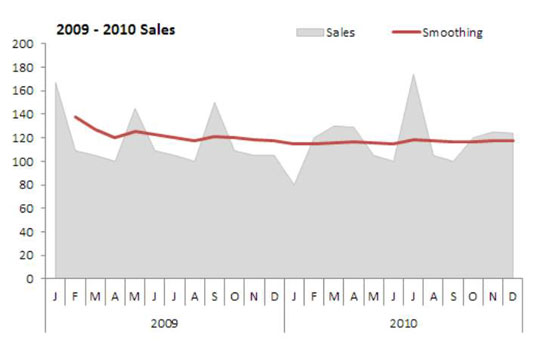
Mësoni si të shkruani shënime në OneNote 2013 në Android me krijimin, hapjen dhe regjistrimin e shënimeve. Aplikoni strategji efektive për menaxhimin e shënimeve tuaja.
Mësoni si të formatoni numrat në një varg teksti në Excel për të përfshirë informacione të sakta dhe tërheqëse për raportet tuaja.
Në Excel 2010, fshini të dhënat apo formatin e qelizave lehtësisht me disa metoda të thjeshta. Mësoni si të menaxhoni përmbajtjen e qelizave me opsione të ndryshme.
Zhvilloni aftësitë tuaja në formatimin e elementeve të grafikut në Excel 2007 përmes metodave të thjeshta dhe efikase.
Mësoni se si të rreshtoni dhe justifikoni tekstin në Word 2010 me opsione të ndryshme rreshtimi dhe justifikimi për të përmirësuar formatimin e dokumenteve tuaja.
Mësoni si të krijoni makro në Excel 2019 për të automatizuar komandat dhe thjeshtuar detyrat tuaja.
Mënyra vizuale dhe e shpejtë për të vendosur një ndalesë skedash në Word 2016 është përdorimi i vizores. Zbulo disa këshilla dhe truke për përdorimin e skedave në këtë program.
Mësoni si të formula boshtet X dhe Y në Excel 2007, duke përfshirë mundësitë e ndryshimit të formatimeve për grafikët e ndryshëm.
Eksploroni se si Excel mund t
Mësoni se si të përdorni veçorinë Find and Replace të Excel 2007 për të gjetur dhe zëvendësuar të dhëna në mënyrë efikase. Kjo udhëzues është e përshtatshme për të gjithë përdoruesit që dëshirojnë të rrisin produktivitetin e tyre.







